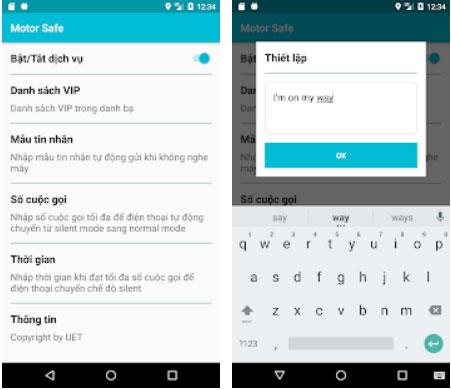Τι είναι ο Πίνακας ελέγχου απορρήτου στο Android 12; Γιατί θεωρείται μια σημαντική ανακάλυψη στο απόρρητο;

Η ασφάλεια και το απόρρητο γίνονται όλο και περισσότερο μείζονες ανησυχίες για τους χρήστες smartphone γενικά.

Για να διασφαλιστεί μια πιο βέλτιστη στάση ασφαλείας, οι συσκευές με Android 10 και νεότερες εκδόσεις θα χρησιμοποιούν από προεπιλογή τυχαίες διευθύνσεις MAC WiFi. Ωστόσο, σε ορισμένες περιπτώσεις, μπορεί να θέλετε να απενεργοποιήσετε αυτήν τη δυνατότητα. Να πώς.
Γιατί να απενεργοποιήσετε τυχαία το MAC Wi-Fi στο Android;
Για τους περισσότερους τακτικούς χρήστες, η τυχαία ενεργοποίηση τυχαίων διευθύνσεων MAC δεν προκαλεί καμία βλάβη ή αρνητικά αποτελέσματα, αλλά αντίθετα, συμβάλλει επίσης στη βελτίωση της ασφάλειας κατά την περιήγηση στον ιστό (σας κάνει πιο δύσκολη την παρακολούθηση).
Ωστόσο, ένας καλός λόγος για να απενεργοποιήσετε την τυχαιοποίηση διευθύνσεων MAC είναι εάν χρησιμοποιείτε φιλτράρισμα MAC στο δρομολογητή σας. Σε αυτήν την περίπτωση, εάν η κινητή συσκευή σας χρησιμοποιεί μια τυχαία διεύθυνση MAC, ο δρομολογητής δεν θα μπορεί να αναγνωρίσει τη συσκευή και επομένως δεν θα μπορείτε να χρησιμοποιήσετε ρυθμίσεις που αφορούν ειδικά το MAC για την εξόρυξη συσκευών.
Επιπλέον, εάν έχετε διαμορφώσει τον δρομολογητή σας ώστε να εκχωρεί πάντα μια συγκεκριμένη στατική διεύθυνση IP σε μια συσκευή στο τοπικό δίκτυο, θα χρειαστεί να συσχετίσετε αυτήν την IP με τη διεύθυνση MAC μιας συγκεκριμένης συσκευής.
Απενεργοποιήστε την τυχαία διεύθυνση MAC στο Android
Συνολικά, η διαδικασία ενεργοποίησης ή απενεργοποίησης μιας τυχαίας διεύθυνσης MAC στο Android δεν είναι περίπλοκη. Ωστόσο, λόγω της ποικιλίας των προσαρμογών Android από κάθε κατασκευαστή, θα υπάρχουν μικρές διαφορές στα βήματα εγκατάστασης. Για παράδειγμα: Σε ένα τηλέφωνο OnePlus, πρέπει να πατήσετε "Wi-Fi & Δίκτυο", ενώ σε ένα smartphone Samsung, το στοιχείο στο οποίο πρέπει να αποκτήσετε πρόσβαση είναι "Συνδέσεις". Αλλά ουσιαστικά, και οι δύο σας μεταφέρουν στο ίδιο μενού ρυθμίσεων WiFi.
Για να ξεκινήσετε, επισκεφτείτε την εφαρμογή Ρυθμίσεις στο τηλέφωνό σας.
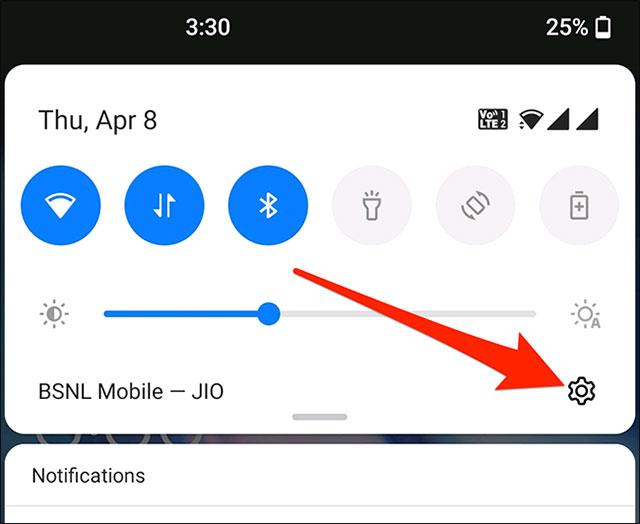
Στο μενού Ρυθμίσεις, πατήστε «Wi-Fi & Δίκτυο» (ή «Συνδέσεις» ή «Δίκτυο και Διαδίκτυο» ανάλογα με τη συσκευή που χρησιμοποιείτε).
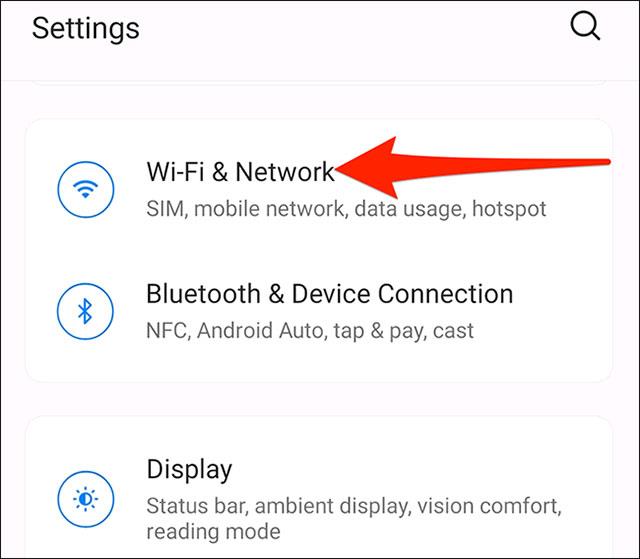
Στη συνέχεια, πατήστε "WiFi" για να δείτε τα διαθέσιμα δίκτυα WiFi.
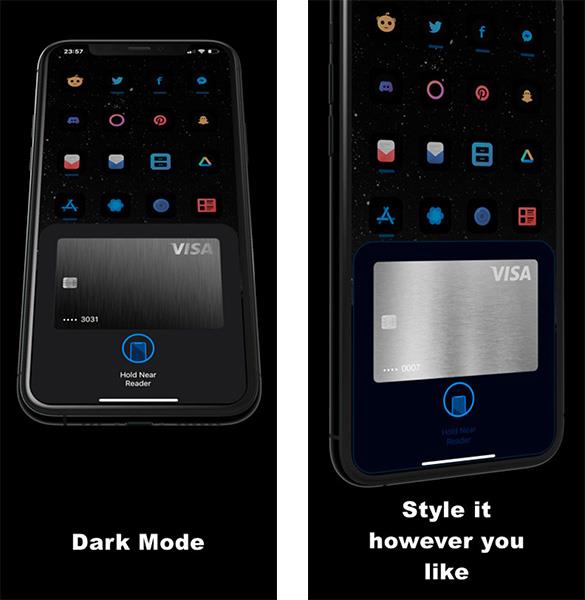
Όταν δείτε το όνομα του δικτύου σας WiFi στη λίστα, πατήστε το εικονίδιο με το γρανάζι δίπλα του.
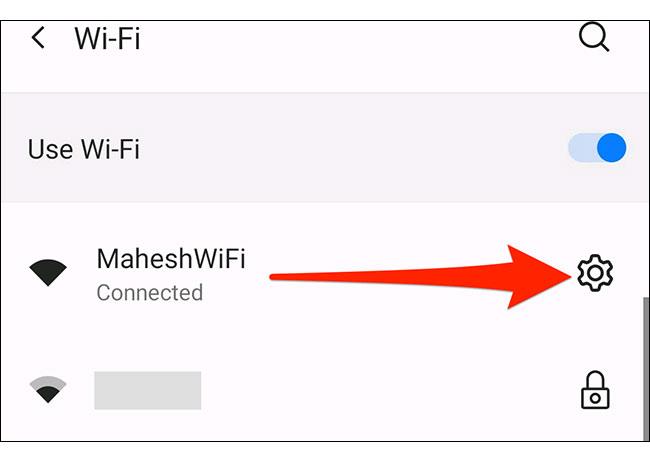
Στη συνέχεια, πατήστε «Για προχωρημένους» και μετά επιλέξτε «Απόρρητο».
Σε τηλέφωνα OnePlus και Pixel, επιλέξτε «Χρήση MAC συσκευής». Εάν έχετε τηλέφωνο Samsung, πατήστε «Τύπος διεύθυνσης MAC» και επιλέξτε «Τηλέφωνο MAC».
Εάν το smartphone που χρησιμοποιείτε είναι άλλου κατασκευαστή, αναζητήστε μια παρόμοια επιλογή που λέει "MAC" και ενεργοποιήστε το.
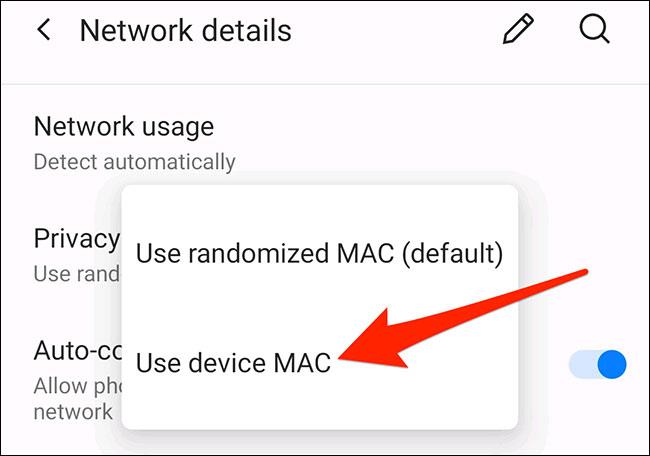
Αυτό είναι όλο. Βγείτε από τις Ρυθμίσεις και τελειώσατε. Βεβαιωθείτε ότι ακολουθείτε αυτήν τη διαδικασία για κάθε δίκτυο WiFi όπου θέλετε να χρησιμοποιήσετε την πραγματική διεύθυνση MAC του τηλεφώνου σας.
Η ασφάλεια και το απόρρητο γίνονται όλο και περισσότερο μείζονες ανησυχίες για τους χρήστες smartphone γενικά.
Ορισμένα μοντέλα smartphone προηγμένης τεχνολογίας κατευθύνουν προς το παρόν τους χρήστες να αλλάξουν σταδιακά από τον ασφαλή έλεγχο ταυτότητας με χρήση κωδικών πρόσβασης και δακτυλικών αποτυπωμάτων στη χρήση πιο βολικής τεχνολογίας αναγνώρισης προσώπου.
Όταν απενεργοποιείτε αυτήν τη λειτουργία, μόνο οι εγγεγραμμένοι λογαριασμοί μπορούν να χρησιμοποιούν τη συσκευή σας Chromebook. Πώς να το κάνετε είναι εξαιρετικά απλό.
Το ζήτημα του απορρήτου στα smartphone γενικά λαμβάνει όλο και μεγαλύτερη προσοχή από την κοινότητα των χρηστών.
Στο iPhone, η βιβλιοθήκη φωτογραφιών είναι ένα από τα μέρη που περιέχει τεράστιες πιθανές οπές ασφάλειας/απόρρητου.
Ο έλεγχος του απορρήτου σε προσωπικές συσκευές τεχνολογίας, όπως τηλέφωνα και ταμπλέτες, αποτελεί νόμιμη απαίτηση των χρηστών.
Εάν είστε κάποιος που πρέπει συχνά να ταξιδεύει στο δρόμο, η προσθήκη του παρακάτω λογισμικού θα σας βοηθήσει να αισθάνεστε πιο ασφαλείς όταν συμμετέχετε στον έλεγχο της κυκλοφορίας στο δρόμο.
Μπορούμε να πούμε ότι η βιβλιοθήκη φωτογραφιών και το αρχείο μηνυμάτων είναι δύο από τις πιο ιδιωτικές τοποθεσίες που πρέπει να προστατεύονται αυστηρά σε smartphone και tablet Android.
Για να διασφαλιστεί μια πιο βέλτιστη στάση ασφαλείας, οι συσκευές με Android 10 και νεότερες εκδόσεις θα χρησιμοποιούν από προεπιλογή τυχαίες διευθύνσεις MAC WiFi.
Μέσω των δυνατοτήτων μετατροπής ομιλίας σε κείμενο σε πραγματικό χρόνο που είναι ενσωματωμένες σε πολλές εφαρμογές εισαγωγής σήμερα, έχετε μια γρήγορη, απλή και ταυτόχρονα εξαιρετικά ακριβή μέθοδο εισαγωγής.
Τόσο οι υπολογιστές όσο και τα smartphone μπορούν να συνδεθούν στο Tor. Ο καλύτερος τρόπος για να αποκτήσετε πρόσβαση στο Tor από το smartphone σας είναι μέσω του Orbot, της επίσημης εφαρμογής του έργου.
Το oogle αφήνει επίσης ένα ιστορικό αναζήτησης που μερικές φορές δεν θέλετε να δει κάποιος που δανείζεται το τηλέφωνό σας σε αυτήν την εφαρμογή αναζήτησης Google. Πώς να διαγράψετε το ιστορικό αναζήτησης στο Google, μπορείτε να ακολουθήσετε τα παρακάτω βήματα σε αυτό το άρθρο.
Παρακάτω είναι οι καλύτερες ψεύτικες εφαρμογές GPS στο Android. Είναι όλα δωρεάν και δεν απαιτεί να κάνετε root το τηλέφωνο ή το tablet σας.
Φέτος, το Android Q υπόσχεται να φέρει μια σειρά από νέες δυνατότητες και αλλαγές στο λειτουργικό σύστημα Android. Ας δούμε την αναμενόμενη ημερομηνία κυκλοφορίας του Android Q και των κατάλληλων συσκευών στο παρακάτω άρθρο!
Η ασφάλεια και το απόρρητο γίνονται όλο και περισσότερο μείζονες ανησυχίες για τους χρήστες smartphone γενικά.
Με τη λειτουργία "Μην ενοχλείτε" του Chrome OS, μπορείτε να σβήσετε αμέσως τις ενοχλητικές ειδοποιήσεις για έναν πιο εστιασμένο χώρο εργασίας.
Ξέρετε πώς να ενεργοποιήσετε τη λειτουργία παιχνιδιού για να βελτιστοποιήσετε την απόδοση του παιχνιδιού στο τηλέφωνό σας; Αν όχι, ας το εξερευνήσουμε τώρα.
Εάν θέλετε, μπορείτε επίσης να ορίσετε διαφανείς ταπετσαρίες για ολόκληρο το τηλεφωνικό σύστημα Android χρησιμοποιώντας την εφαρμογή Designer Tools, συμπεριλαμβανομένης της διεπαφής εφαρμογής και της διεπαφής ρυθμίσεων συστήματος.
Κυκλοφορούν όλο και περισσότερα μοντέλα τηλεφώνων 5G, που κυμαίνονται από σχέδια, τύπους έως τμήματα. Μέσω αυτού του άρθρου, ας εξερευνήσουμε αμέσως τα μοντέλα τηλεφώνων 5G που θα κυκλοφορήσουν αυτόν τον Νοέμβριο.